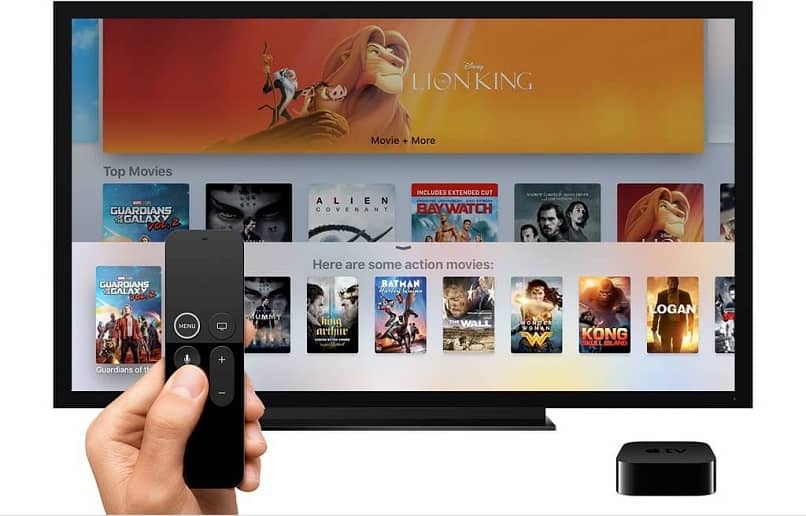
Sempre que utilizamos nosso celular, computador pessoal ou TV, queremos saber se é possível exibir fotos ou imagens na tela como um protetor de tela. E no caso do novo Apple TV, não pode ser exceção. E neste artigo vamos mostrar uma opção que você pode não conhecer. A fim de definir e usar protetores de tela da Apple TV passo a passo.
Com a Apple TV você pode ativar esta opção incrível, onde você pode use suas fotos ou imagens como um protetor de tela. Além disso, você pode usar o novo protetor de tela Air da Apple. E isso nada mais é do que uma série de imagens tiradas em importantes cidades do mundo, estas são reproduzidas em câmera lenta e com altíssima resolução de imagem.
Essa é a novidade que a Apple TV nos apresenta, poder usar essas imagens como protetor de tela e neste tutorial mostraremos como usá-la. Se você está interessado neste dispositivo fascinante, você deve saber que pode ver as fotos do seu iPhone na Apple TV, economizando cabos.
Como configurar e usar os protetores de tela da Apple TV passo a passo
Mas se essa opção parece muito interessante, podemos dizer que você também pode transferir suas fotos digitais que salvou no seu PC para a Apple TV para que possa usá-la como um protetor de tela.
Com esta função você pode usar os atributos oferecidos pelo Opção de compartilhar em casa, com o qual é possível compartilhar de sua biblioteca do iTunes. Através da rede Wifi com todos os dispositivos que possuem permissões do Apple ID. É possível compartilhar com até 5 dispositivos diferentes ativando o compartilhamento na rede doméstica.
Etapas para configurar e usar os protetores de tela da Apple TV passo a passo
Antes de começar, é importante que você ative a função Compartilhamento em casa, tanto no iTunes quanto na Apple TV. Agora vamos dizer o que você deve fazer para ative o Compartilhamento Familiar no iTunes; e a primeira coisa que faremos é iniciar o aplicativo.
Agora vamos ao menu superior e vamos clicar em Arquivo; em seguida, Compartilhar em casa e, por fim, ativar o compartilhamento em casa.
Se você estiver em um computador que executa o sistema operacional Windows, deve pressionar a combinação de teclas Ctrl + B e esta ação irá mostrar a barra de menu do iTunes e seguir as etapas anteriores.
Feito isso, a mensagem de boas-vindas e informações sobre a função aparecerão na tela e então você deve confirmar que deseja ativar a função clicando em Ative o compartilhamento em casa.
O próximo passo é inserir os dados do seu Apple ID, após obter permissão do iTunes, clique na opção Ativar compartilhamento em casa.
Por fim, quando a função estiver pronta, aparecerá o botão Concluído, que deve ser clicado para finalizar. Agora vamos ativar o compartilhamento na Apple TV.
Se você estiver usando os primeiros modelos, deve ir para Configuração e depois em Computador, se o seu modelo for de quarta geração.
Você selecionará a opção Configurações, clique em Contas e, por fim, em Compartilhar em casa. Clique em Compartilhamento Familiar e insira os detalhes do seu ID Apple que você usou no iTunes.
Assim que a função Compartilhar em casa for ativada em ambos os dispositivos, iremos para definir e usar protetores de tela da Apple TV. E para isso vamos para o iTunes, em seguida, vamos para Arquivo> Compartilhar em casa> Escolher fotos para compartilhar com a Apple TV. Na janela que aparecerá, selecione Compartilhe fotos de e escolha a localização das fotos.

Agora você pode escolher Todas as Fotos ou Álbuns, uma vez feita a escolha, clique em Aplicar e feche a janela. Agora assista à Apple TV e siga o caminho Configurações> Geral> Protetor de tela> Escrever> Compartilhar em casa, a biblioteca do iTunes será exibida, escolha a pasta e selecione a opção Definir como protetor de tela e pronto.